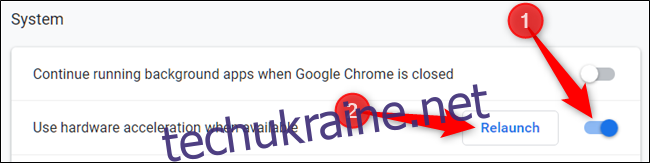Браузер Google Chrome має вбудовану функцію апаратного прискорення. Ця технологія використовує потужність графічного процесора вашого комп’ютера для оптимізації швидкодії та зменшення навантаження на центральний процесор (ЦП). Проте, інколи некоректна робота драйверів може призвести до збоїв у роботі цієї функції. Відключення апаратного прискорення може стати ефективним рішенням для усунення певних проблем.
Що являє собою апаратне прискорення?
Апаратне прискорення — це процес, при якому комп’ютерна програма використовує спеціалізовані апаратні компоненти, щоб виконувати певні завдання більш ефективно, ніж це можливо за допомогою програмного забезпечення, яке працює виключно на ЦП. Апаратне забезпечення, зокрема, графічний процесор (GPU), розроблено для швидкого виконання певних обчислень, що робить його ідеальним для задач з інтенсивною графікою.
У Chrome апаратне прискорення залучає GPU для обробки графічних операцій, таких як відтворення відео, ігор та інших завдань, що вимагають швидких математичних розрахунків. Перекладаючи ці задачі на GPU, Chrome звільняє ЦП для виконання інших процесів. Це дозволяє комп’ютеру працювати більш плавно і швидко.
Хоча зазвичай апаратне прискорення покращує продуктивність, у деяких випадках воно може викликати проблеми, наприклад, затримки, зависання або навіть аварійне завершення роботи Chrome. Також це може призводити до швидшої розрядки акумулятора ноутбука. Оскільки конфігурації комп’ютерів відрізняються, джерелом проблем може бути як сам GPU, так і драйвери, що з ним пов’язані. Якщо ви підозрюєте, що саме апаратне прискорення є причиною проблем, рекомендується відключити його для перевірки.
Інструкція: як увімкнути або вимкнути апаратне прискорення в Chrome
За замовчуванням апаратне прискорення в Chrome активне, тому спочатку ми розглянемо як його вимкнути.
Відкрийте Chrome, натисніть на значок меню (три крапки) та виберіть “Налаштування”. Також, ви можете скористатися адресним рядком, ввівши “chrome://settings/” для прямого переходу.
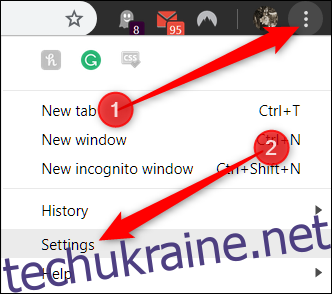
На сторінці “Налаштування” прокрутіть вниз і знайдіть розділ “Додатково” та натисніть на нього.
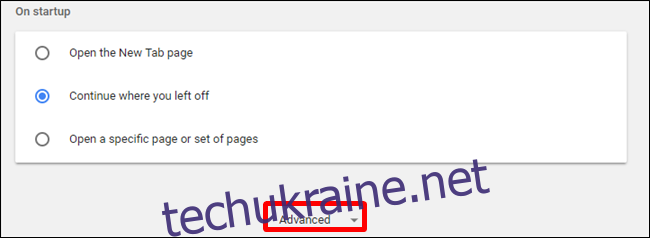
У розділі “Система” ви знайдете пункт “Використовувати апаратне прискорення, якщо доступно”. Перемкніть цей повзунок у положення “Вимкнено”. Після цього натисніть кнопку “Перезапустити”, щоб внесені зміни вступили в силу.
Увага: Перед перезапуском Chrome обов’язково збережіть всі відкриті документи, над якими ви працюєте. Браузер відновить вкладки, які були відкриті перед перезапуском, але не збереже дані, які в них містяться.
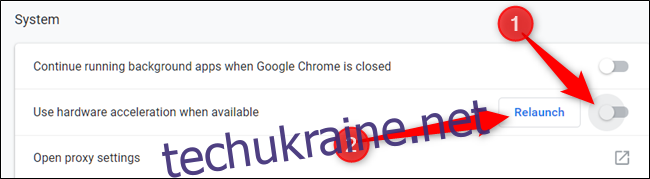
Якщо вам необхідно завершити поточну роботу, перш ніж перезапустити браузер, просто закрийте сторінку налаштувань. Chrome застосує зміни при наступному закритті та відкритті.
Для перевірки, чи дійсно апаратне прискорення вимкнене, введіть “chrome://gpu/” в адресний рядок та натисніть Enter. У розділі “Статус графічних функцій” ви побачите, що для більшості пунктів вказано “Лише програмне забезпечення, апаратне прискорення вимкнено”.
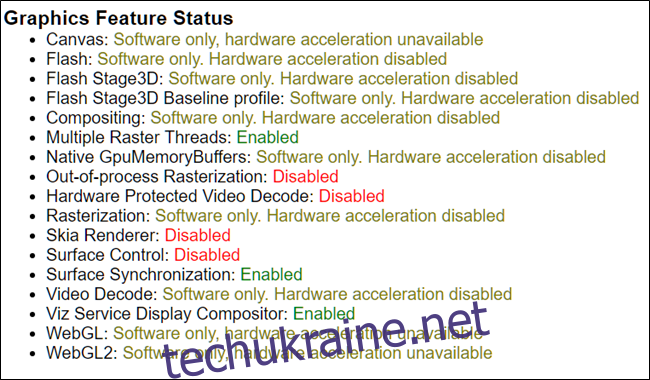
Щоб знову увімкнути апаратне прискорення, перейдіть на сторінку “chrome://settings/” та перемкніть пункт “Використовувати апаратне прискорення, якщо доступно” в положення “Увімкнено”. Потім натисніть “Перезапустити”, щоб зміни почали діяти.